DataNumen Outlook Password Recovery V1.1.0.0 英文安装版
DataNumen Outlook Password Recovery是一款操作简单的outlook密码恢复工具,如果你的outlook文件不小心丢失了,可以尝试通过这款工具来进行修复,如果你忘记了密码的加密PST文件,那么这个工具,你可以很容易地恢复密码,并访问PST文件中的内容。
在电脑遇到问题的时候,大家的解决方法一般是小问题从网络中寻找方法解决,严重到解决不了的就只能重新系统了。除了重装系统,其实你也可以恢复出厂设置来解决问题。由于大家对恢复点的出厂设置比较陌生,下面小编就带给了大家如何恢复Win7出厂设置的方法。
具体步骤:
1、同时按下键盘快捷键Win+R,打开运行窗口输入sysprep 回车确定。
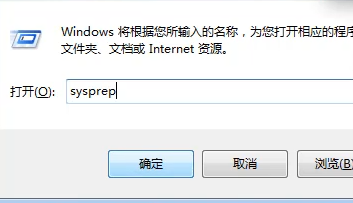
2、接着双击“sysprep”程序。
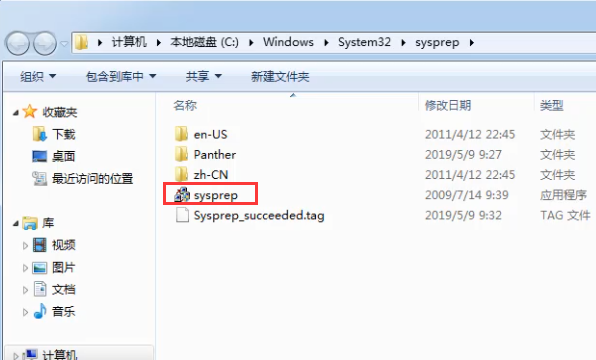
3、出现系统准备工具,在系统清理操作中选择“进入系统全新体验(OOBE)”,然后点击确定。
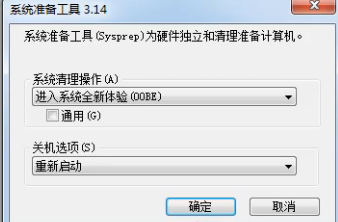
4、接着等待自动重启就可以了。

5、电脑自动重启后开始安装win7系统。
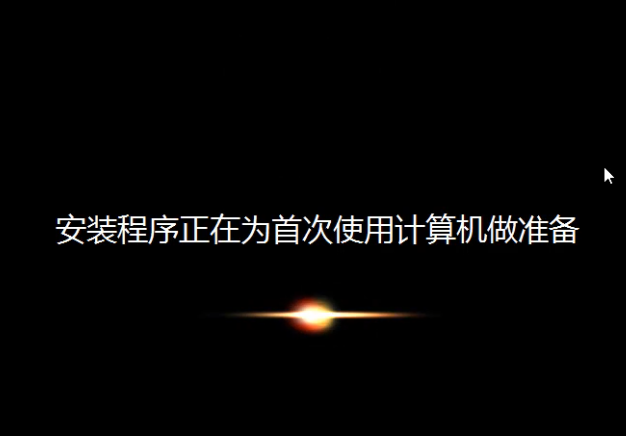
6、然后根据上面的提示操作设置系统就可以了。最后进入全新的操作系统。
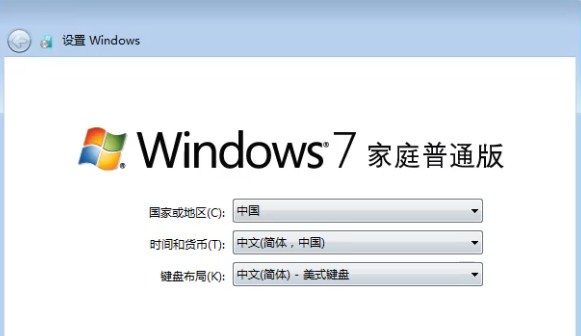
热门教程 周 月
Win10加入Windows预览体验计划失败错误码0x800BFA07怎么办?
6次 2Word怎么查看和删除历史文档记录?
5次 3Win11系统管理员权限怎么获取?
5次 4PPT如何以讲义的形式打印出来?
5次 5如何使用Restorator提取电脑软件图标?
5次 6notepad++如何换行?notepad++自动换行设置方法
5次 7如何让Win10升级到2004版本而不升级到20H2?
5次 8Excel怎么批量计算加减乘除?Excel批量计算加减乘除方法
5次 9FastStone Capture如何使用?FastStone Capture的使用方法
5次 10怎么避开Steam启动游戏?免Steam启动游戏教程
5次Win11系统管理员权限怎么获取?
14次 2Win11 PE安装教程 PE怎么安装Windows11详细教程
13次 3如何给PDF去除水印?编辑PDF文档有水印去除的方法
13次 4电脑怎么屏蔽某个特定网站?
12次 5word 2010页边距如何设置?页边距设置的操作步骤
11次 6怎么创建一个局域网?创建局域网的方法
11次 7狸窝全能视频转换器如何压缩视频文件体积?
10次 8Word使用通配符批量删除字母数字汉字教程
10次 9赛博朋克2077中怎么获得纳扎雷以津真天摩托车?
10次 10FastStone Capture如何使用?FastStone Capture的使用方法
10次最新软件